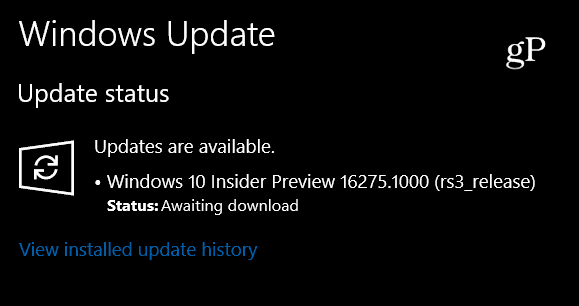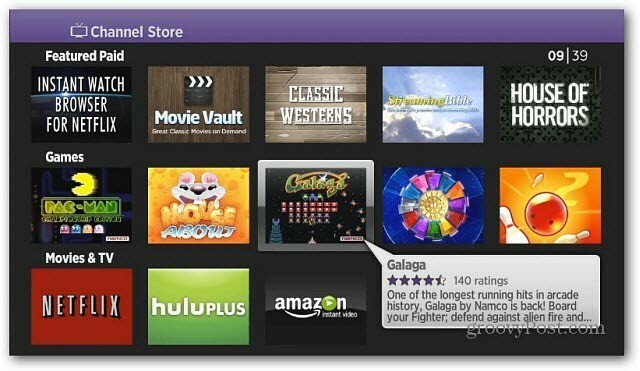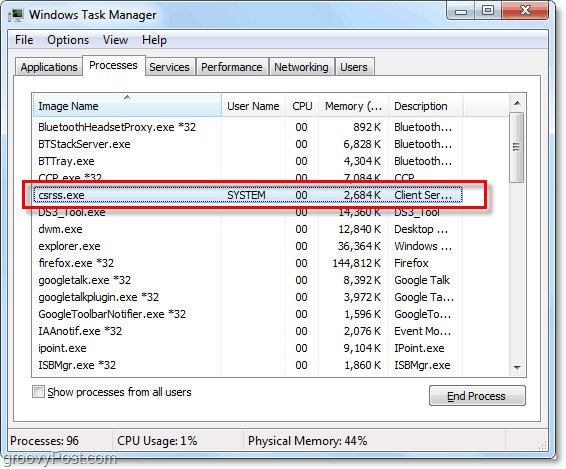Kuidas parooliga kaitsta ja Office'i dokumente krüptida?
Microsofti Kontor Sõna 2013 Excel 2013 Powerpoint 2013 / / March 17, 2020
Viimati uuendatud

Office 2013 dokumentide, sealhulgas Word 2013, Excel 2013 ja Powerpoint 2013, paroolikaitse ja krüptimine on lihtne, kuid väga tõhus viis tundlike andmete kaitsmiseks. Siin on lihtsad sammud.
Office 2013 dokumentide, sealhulgas Word 2013, Excel 2013 ja Powerpoint 2013, paroolikaitse ja krüptimine on lihtne, kuid väga tõhus viis tundlike andmete kaitsmiseks. Paljud inimesed ei tea, et Microsoft Office teeb teie andmete krüpteerimiseks fantastilist tööd kui kasutate a tugev parool. Kui kasutate nõrka parooli, siis noh, ärge vaevake seda lugema.
Paroolide kaitsmise ja dokumentide krüptimise sammud on Word 2013, Excel 2013 ja Powerpoint 2013 puhul täpselt samad, seega demonstreerin protsessi ainult üks kord Wordi kasutades. Kui teil tekib mõni küsimus või probleemid, lisage lihtsalt kommentaaridesse märkus ja ma teen kõik, mis ma saan, et aidata.
Paroolikaitse ja krüptimine Word 2013, Excel 2013 ja Powerpoint 2013 dokumendid
Klõpsake nuppu Fail.
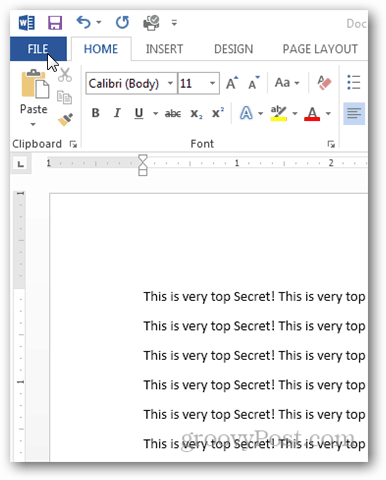
Klõpsake vahekaardi Info all nuppu Kaitsta dokumenti.
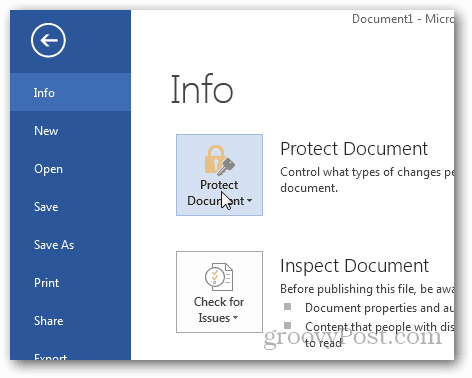
Teie dokumendi kaitsmiseks on saadaval mitu võimalust, kuid me tahame selle krüptimisega lihtsalt lukustada.
Klõpsake valikul Krüpti parooliga.
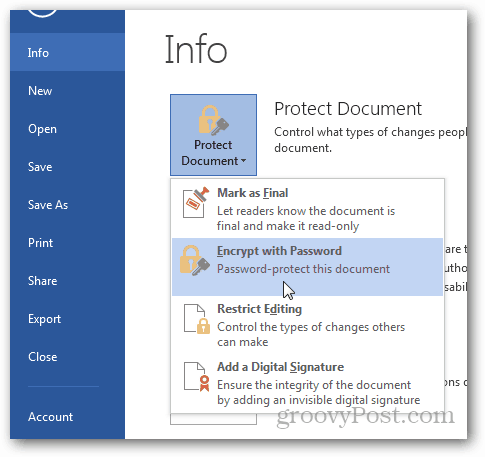
Sisestage a tugev parool kui seda küsitakse ja klõpsake nuppu OK.
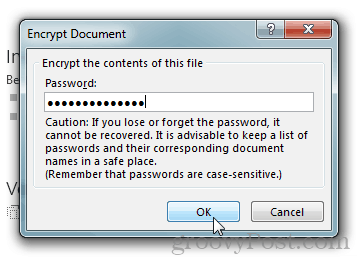
Word 2013 palub teil oma parooli kinnitada ja kui see on valmis, naasetakse teid teabe lehele, kus kuvatakse dokumendi kaitsmine ja avamiseks on vaja parooli.
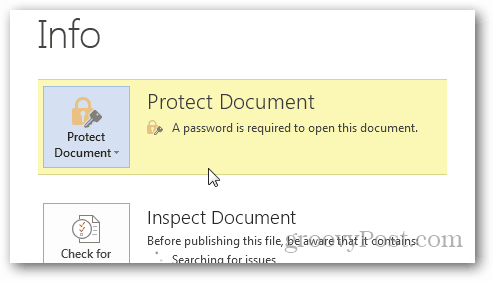
Kui teil on vaja dekrüptima dokumendi lihtsalt korrake protsessi, eemaldage parool, kui seda küsitakse. Salvestage see ja saate kuldseks.